...
轻松解决Office文档打开错误:应用程序修复指南
技术交流
2024年07月03日 11:30 86
游客
遇到Office文档打开错误时的解决步骤
识别错误提示:
当双击Office文档时,如果出现错误提示,首先要看清错误提示的内容。特别是类似于“应用程序错误0xc000007b”的错误代码,这通常指向注册表中的问题。
下载FileTypesMan工具:
可以通过提供的链接http://t.cn/hG5bDj下载FileTypesMan工具,这是一个能够修复文件类型关联问题的小工具。
汉化FileTypesMan:
下载汉化包FileTypesMan_lng.ini,并将其解压到主程序文件的同一文件夹中,以实现软件的汉化。
运行FileTypesMan:
双击FileTypesMan.exe运行程序,这将帮助我们管理和修复文件类型关联。
选择问题文件类型:
根据打不开的文件类型(如Word的.docx或Excel的.xlsx),在FileTypesMan中选择相应的文件扩展名。
编辑文件打开动作:
选中“open”项,然后选择“动作→编辑所选动作”来配置文件的默认打开操作。
设置默认操作:
在编辑操作对话框中,勾选“默认操作”,然后点击“确定”保存设置。
测试修复效果:
完成设置后,尝试重新打开之前无法打开的Office文档,检查是否已经可以正常打开。
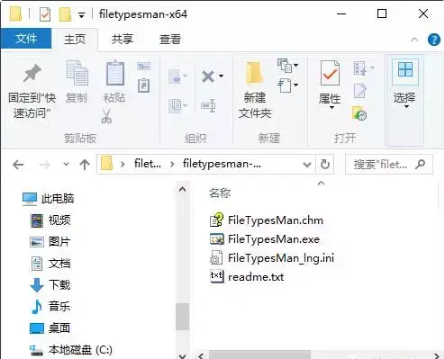
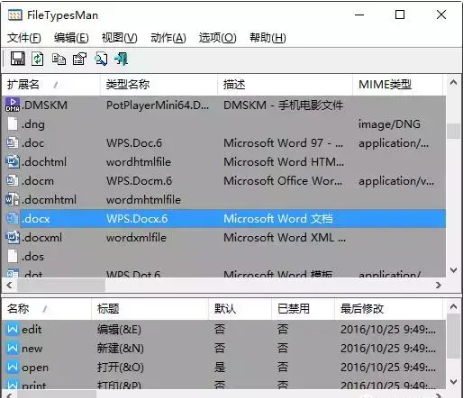
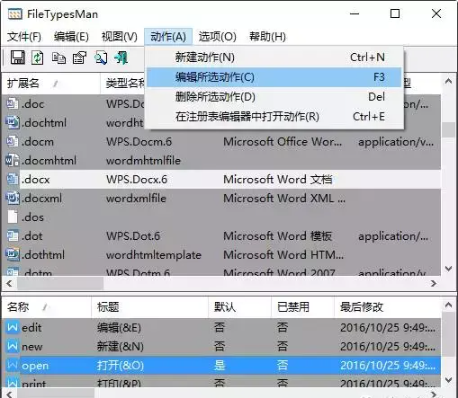
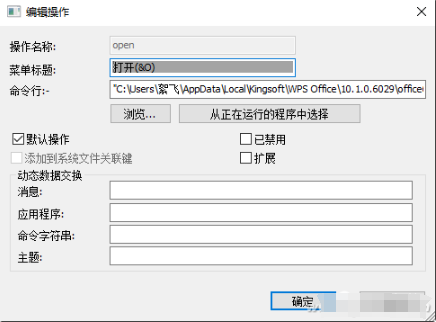
总结
相关文章


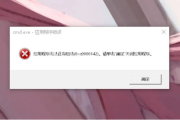
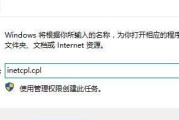

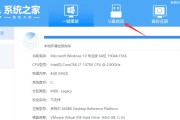
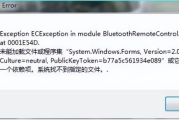
最新评论